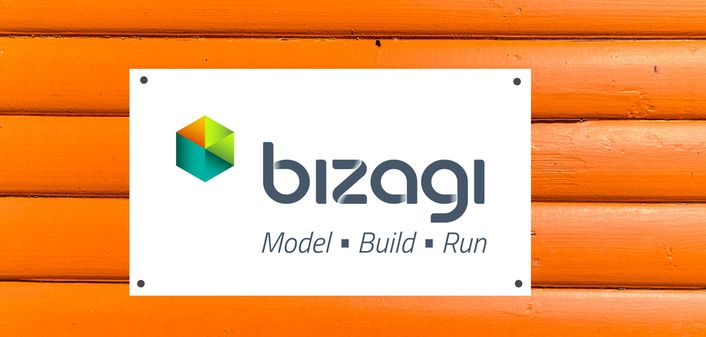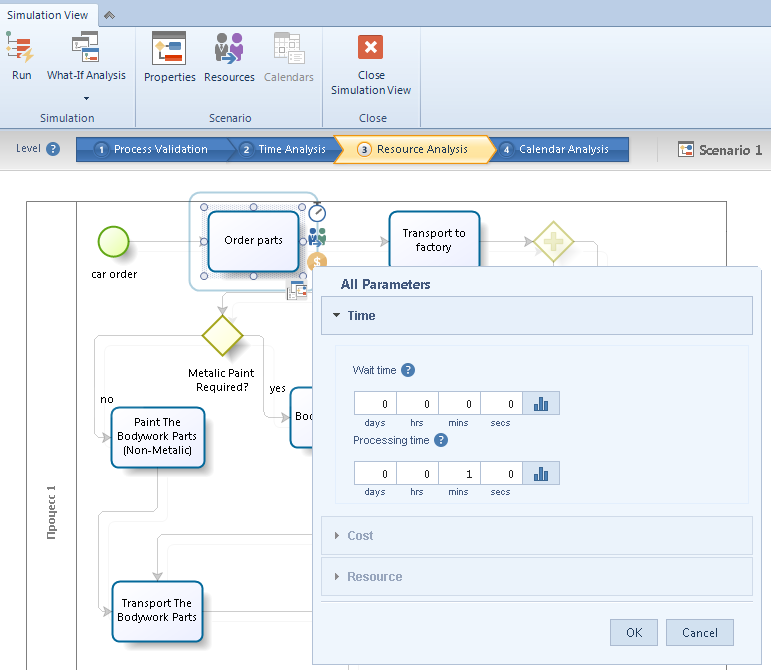16:20 Некоторые рекомендации к моделированию в BizAgi |
BizAgi рекомендации1. После того, как диаграмма BPMN построена, сделайте Валидацию модели (Validate All). В случае ошибок, программа внизу покажет их список. Двойной клик по ошибке в данном списке, как правило, показывает "ошибочный" элемент на диаграмме. Здесь следует отметить, что один из концов стрелки часто бывает не подсоединен к нужному элементу. Если нет Пулов, то исправить ошибку легко. Однако, если попытаться связать два элемента из разных Пулов (процессов), то программа не дает этого сделать. Стандарт подразумевает, что два отдельных процесса, как непрерывные цепочки действий и событий, могут быть взаимосвязаны только информационно, т.е. с использованием событий-сообщений и стрелок-сообщений. При этом через контекстное меню указывается, что событие-сообщение, от которого идет стрелка, является Инициатором (Throw), а к которому она подходит - Обработчиком (Catch). Если использовать Дорожки, то прямые связи допускаются. Согласно процессному подходу лучше избегать декомпозиции процесса по исполнителям (ресурсам). Если и делать, то - по подпроцессам (или функциональным областям). 2. Исполнители задаются через "Ресурсы" в строке меню "Главная". Указывать исполнителя можно через Свойства элемента (удобный способ - через контекстное меню, вызываемое щелчком правой кнопки мышки на нужном элементе). 3. Когда модель содержит начальное и конечное события и не имеет ошибок, можно переходить к имитации - Simulation View 4. Вы переходите в режим имитации. По умолчанию предлагается пройти настройку имитации: Process Validation, Time Analysis, Resource Analysis, Calendar Analysis.
Time Analysis. После нажатия на элементе "Задача" (работа / функция / операция), в верхнем правом углу всплывают элемент в виде часов. С его помощью вызывается окно Time, где указывается длительность выполнения задачи (время обработки). Пиктограмма справа в виде гистограммы вызывает способы определения времени обработки: константа, случайное непрерывное и дискретное распределение. Resource Analysis. При выделении "Задача" ("Процесс"), появляется возможность изменить время (пиктограмма "Часы"), выбрать исполнителей - кто должен выполнять работу, и сколько их должно быть. Выбор исполнителей учитывает условия: работу выполняет Исполнитель 1 И Исполнитель 2; работу выполняет Исполнитель 1 ИЛИ Исполнитель 2. Пиктограмма со знаком $ используется для ввода фиксированной стоимости выполнения работы (обработки рабочего объекта). Начисляется при каждом срабатывании "Задача". Пиктограмма в виде нескольких окошек открывает диалоговое окно для настройки всех параметров. Здесь обратите внимание на то, что есть опция "Время ожидания" (Wait Time). Она нужна в случае, если между моментом поступления на обработку и фактическим началом обработки необходима временная задержка. 5. Начальное событие генерирует заявки. Открыв диалоговое окно (через шестеренку), указываете интервал времени между двумя последовательными поступлениями заявок в систему. Он может быть постоянным и случайным. Задаете максимальное число заявок, которое может поступить в систему (по умолчанию 1000). В случае, когда модель должна работать в соответствие с текущим календарным графиком, то переходят к Calendar Analysis. 6. В режиме Simulation View откройте Properties, укажите цикл имитации, запустите Run |
|
|
Главная » 2014 Ноябрь 14 » Некоторые рекомендации к моделированию в BizAgi